แอปการแสดงภาพจอแสดงผลของ BenQ | แอปชุดสาธิต VR
- สำรวจ "ชุดสาธิต VR – ป้ายดิจิทัลและ IFP" ของ BenQ Display Master และดูว่าคุณจะแปลงโฉมสถานที่ของคุณให้สวยงามแบบดิจิทัลได้อย่างไรด้วยผลิตภัณฑ์ป้ายดิจิทัลที่มีให้เลือกหลากหลาย เครื่องมือ VR ที่แม่นยำนี้ใช้งานง่ายและรวดเร็ว ไม่ว่าคุณจะปรับขนาดร้านค้าของคุณเองหรือช่วยเหลือลูกค้าด้วยการติดตั้งป้ายดิจิทัล คุณลักษณะที่สําคัญอีกอย่างหนึ่งของชุดสาธิต VR ก็คือความสามารถของเครื่องมือค้นหาโซลูชัน (Solution Finder) เครื่องมือค้นหาโซลูชันจะแนะนําผลิตภัณฑ์ที่จะช่วยปรับแต่งโซลูชันการแสดงผลดิจิทัลของคุณให้เหมาะสมกับอุตสาหกรรมและการใช้งานที่หลากหลาย ปรับปรุงการสาธิตสำหรับลูกค้าได้ทุกที่ทุกเวลาด้วยข้อมูลมากมายที่คุณสามารถดูได้สะดวกเพียงแค่ปลายนิ้วสัมผัส



- สำรวจ "ชุดสาธิต VR – ป้ายดิจิทัลและ IFP" ของ BenQ Display Master และดูว่าคุณจะแปลงโฉมสถานที่ของคุณให้สวยงามแบบดิจิทัลได้อย่างไรด้วยผลิตภัณฑ์ป้ายดิจิทัลที่มีให้เลือกหลากหลาย เครื่องมือ VR ที่แม่นยำนี้ใช้งานง่ายและรวดเร็ว ไม่ว่าคุณจะปรับขนาดร้านค้าของคุณเองหรือช่วยเหลือลูกค้าด้วยการติดตั้งป้ายดิจิทัล คุณลักษณะที่สําคัญอีกอย่างหนึ่งของชุดสาธิต VR ก็คือความสามารถของเครื่องมือค้นหาโซลูชัน (Solution Finder) เครื่องมือค้นหาโซลูชันจะแนะนําผลิตภัณฑ์ที่จะช่วยปรับแต่งโซลูชันการแสดงผลดิจิทัลของคุณให้เหมาะสมกับอุตสาหกรรมและการใช้งานที่หลากหลาย ปรับปรุงการสาธิตสำหรับลูกค้าได้ทุกที่ทุกเวลาด้วยข้อมูลมากมายที่คุณสามารถดูได้สะดวกเพียงแค่ปลายนิ้วสัมผัส
The requested qty is not available
The requested qty exceeds the maximum qty allowed in shopping cart
Product that you are trying to add is not available.
มองเห็นภาพธุรกิจของคุณด้วยขั้นตอนง่าย ๆ
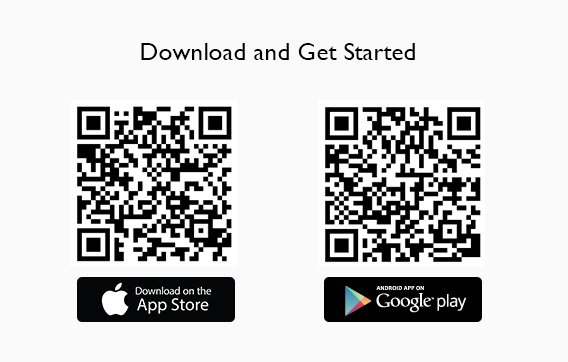
โหมดกล้อง
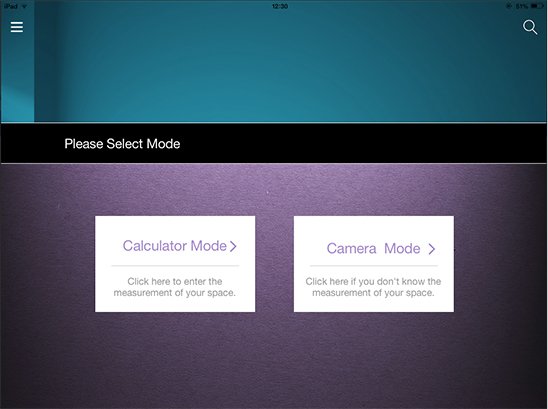
ขั้นตอนที่ 1
เลือกโหมดกล้อง (Camera Mode) เพื่อดูและออกแบบโซลูชันการแสดงผลในอนาคตของคุณ
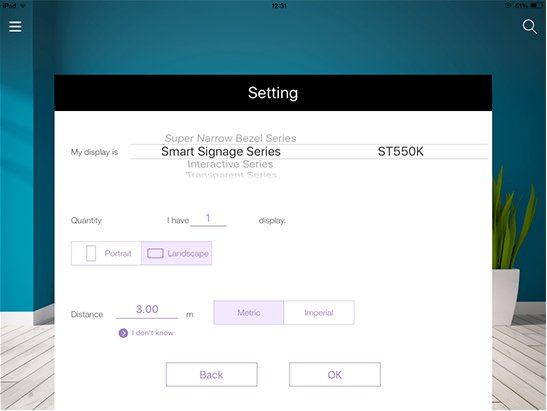
ขั้นตอนที่ 2
เลือกรุ่นป้ายดิจิทัล BenQ หรือจอสัมผัสอัจฉริยะได้อย่างรวดเร็วจากรายการผลิตภัณฑ์ และกําหนดจำนวนและทิศทางสําหรับผลิตภัณฑ์ที่เลือก หลังจากตั้งค่าผลิตภัณฑ์แล้ว โปรดตั้งค่าระยะห่างระหว่างแท็บเล็ตของคุณกับผนัง เพื่อการติดตั้งจอแสดงผลในอนาคต
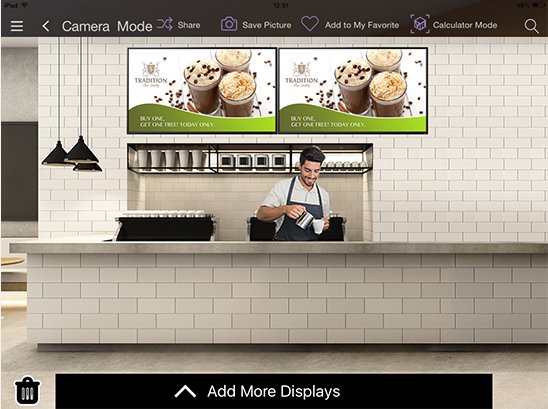
ขั้นตอนที่ 3
หลังจากกําหนดค่าแล้ว โหมดกล้องจะช่วยให้คุณสามารถถ่ายภาพพื้นที่และทำการวางแผนโซลูชันการแสดงผลของคุณบนภาพได้โดยตรง
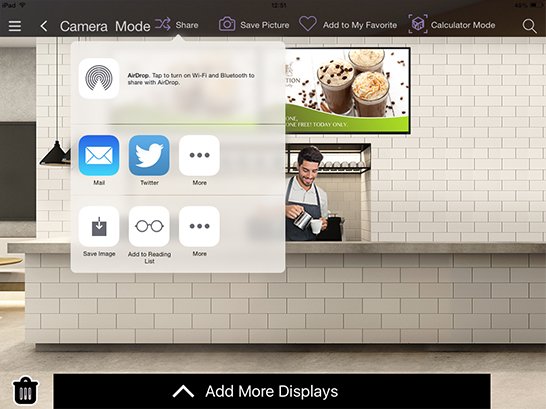
ขั้นตอนที่ 4
หากคุณพอใจกับการออกแบบ ให้แตะที่ “Save Picture” (บันทึกรูปภาพ) และแชร์ผ่านอีเมล, Facebook หรือแพลตฟอร์มโซเชียลมีเดียอื่น ๆ ในแท็บเล็ต
โหมดเครื่องคํานวณ (Calculator Mode)
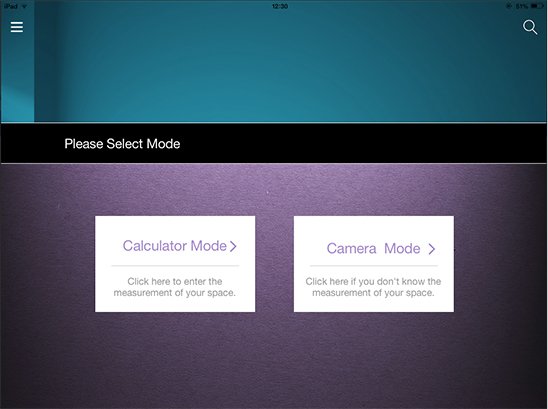
ขั้นตอนที่ 1
เลือกโหมดเครื่องคํานวณเพื่อเริ่มร่างเค้าโครงการแสดงผลที่ดีที่สุดของคุณ
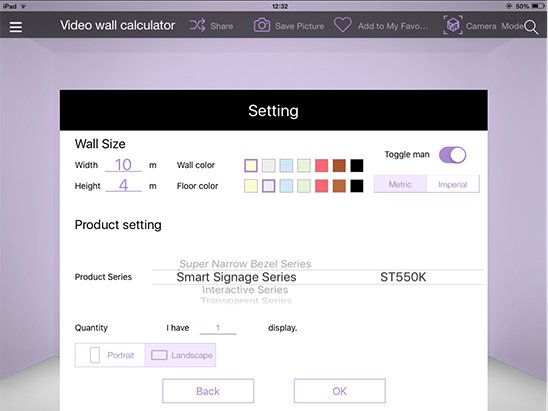
ขั้นตอนที่ 2
หลังจากที่คุณตั้งค่าขนาดและสีผนังของพื้นที่ของคุณแล้ว โหมดเครื่องคํานวณจะสร้างการจําลองสําหรับพื้นที่ของคุณที่ช่วยให้คุณมองเห็นโซลูชันการแสดงผลในอนาคต
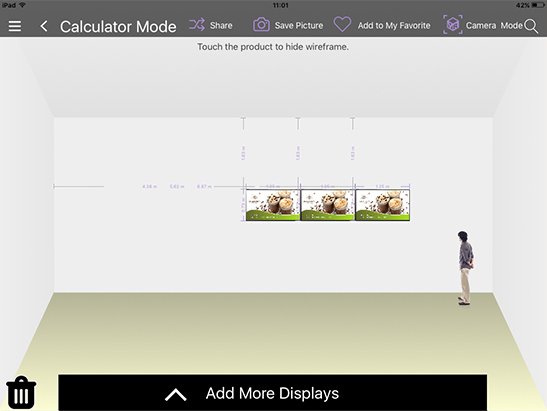
ขั้นตอนที่ 3
ในการจำลองนี้ คุณสามารถจัดเรียงการจัดวางจอแสดงผลโดยการย้ายป้ายดิจิทัล BenQ ที่เลือก หรือผลิตภัณฑ์จอสัมผัสอัจฉริยะไปยังจุดต่าง ๆ บนผนัง โครงร่างโดยละเอียดของโหมดเครื่องคำนวณสามารถมอบความแม่นยําที่ไม่มีใครเทียบได้ซึ่งจะทําให้ถ่ายทอดจินตนาการของคุณสู่ความเป็นจริง
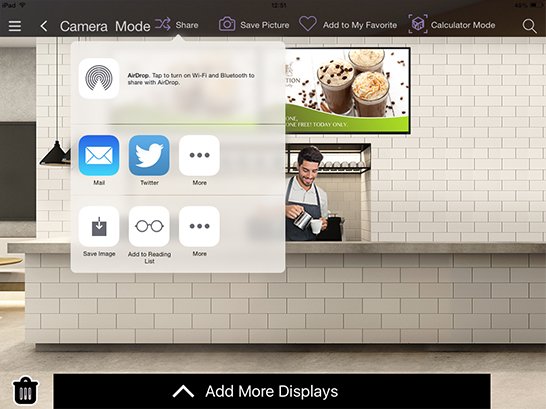
ขั้นตอนที่ 4
แตะที่ “Save Picture” (บันทึกรูปภาพ) และแชร์ผ่านอีเมล, Facebook หรือแพลตฟอร์มโซเชียลมีเดียอื่น ๆ ในแท็บเล็ต